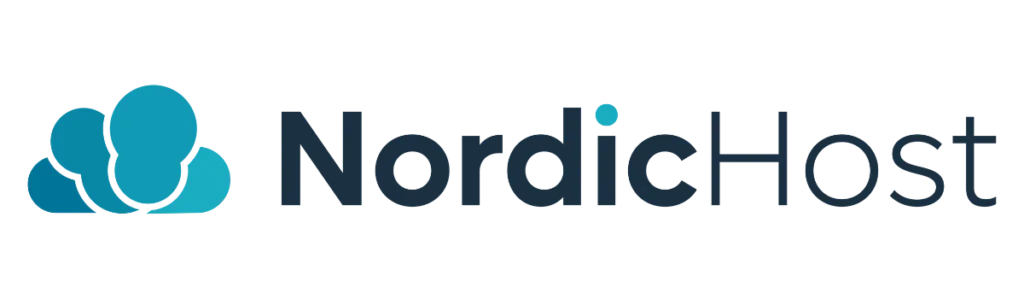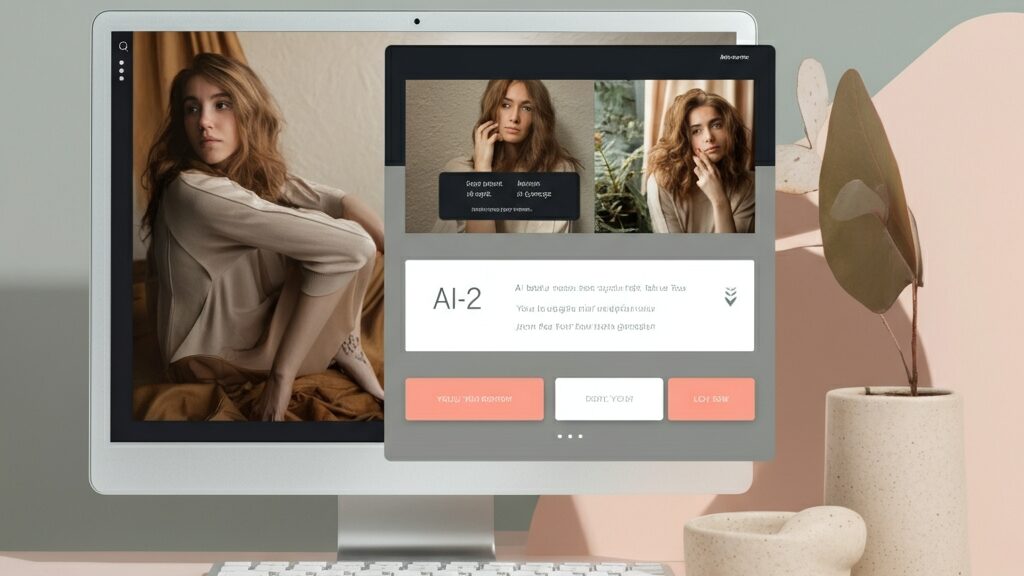- Kirjaudu sisään cPaneliin
Ensimmäinen askel on kirjautua sisään cPanel-tiliisi. Tämä voidaan tehdä kirjautumalla asiakastiliisi ja klikkaamalla ”Kirjaudu cPaneliin” napista Aktiiviset Palvelut osion alla.
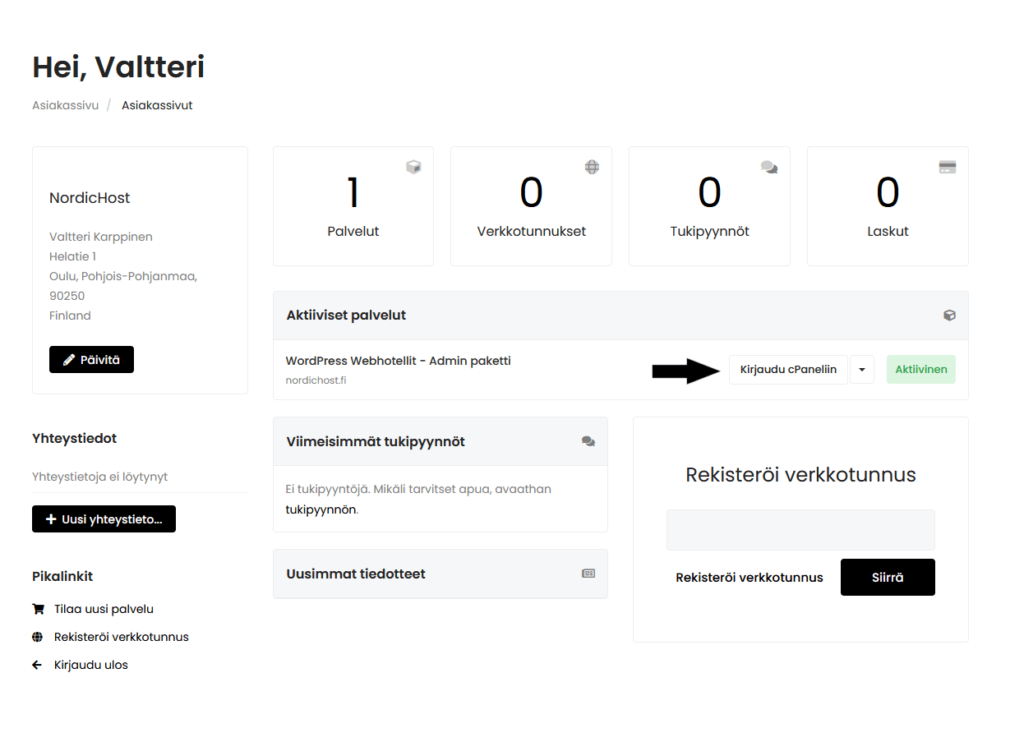
- Siirry WP Toolkit osioon
Kun olet kirjautunut sisään, etsi WP Toolkit -kuvake. Klikkaa WP Toolkit kohtaa avataksesi sen.
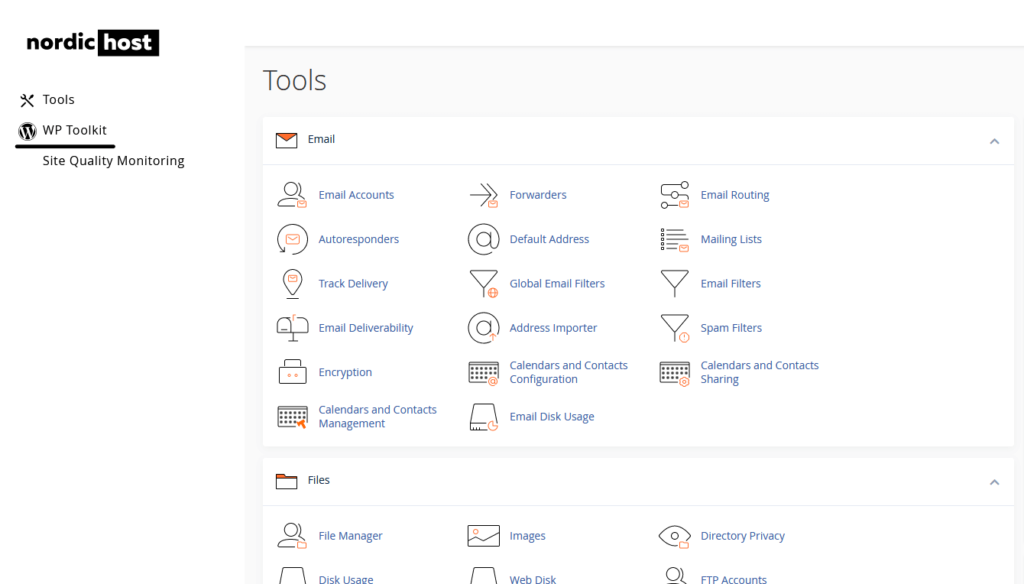
- Asenna uusi WordPress-sivusto
WP Toolkit -päänäytössä näet vaihtoehdon ”Asenna WordPress”. Klikkaa tätä aloittaaksesi uuden WordPress-asennuksen.
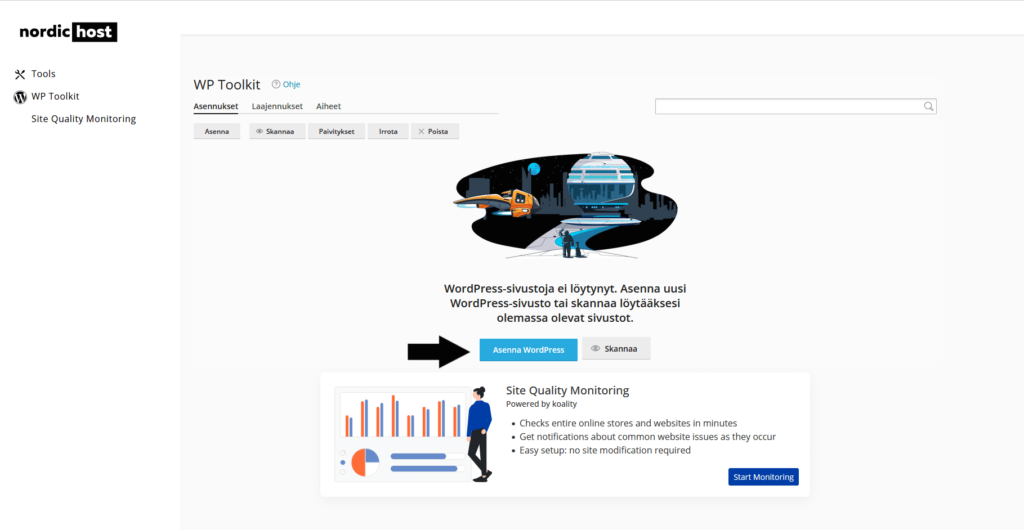
- Täytä asennustiedot
Seuraavaksi syötä verkkotunnus, jota haluat käyttää sivulla. Määrittele myös sivulle otsikko, kieli, pääkäyttäjän käyttäjänimi, salasana sekä sähköposti.
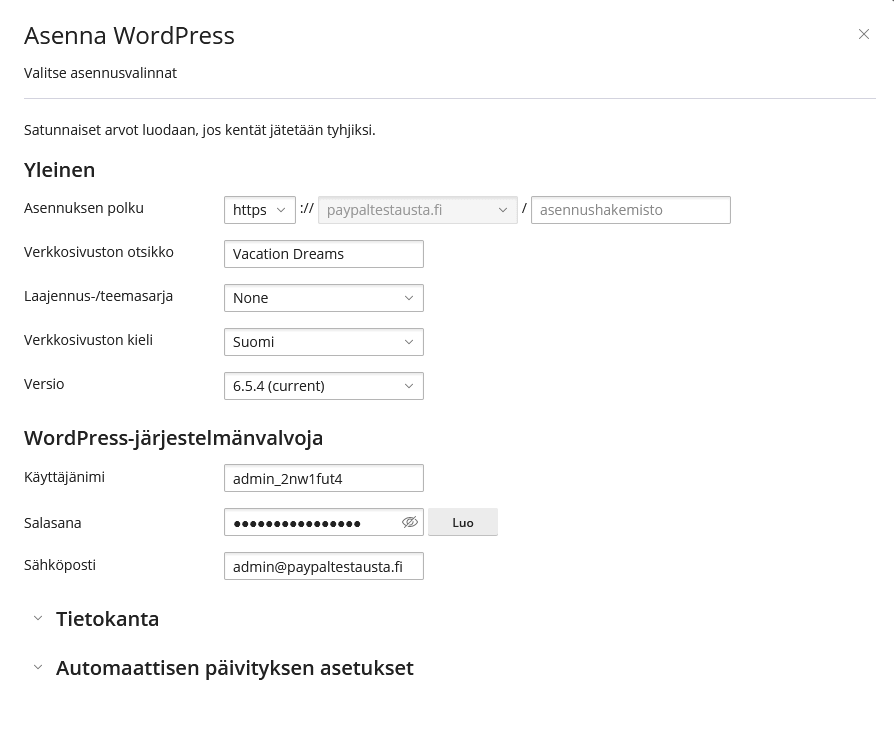
- Määritä lisäasetukset
Jos haluat määrittää edistyneempiä asetuksia, kuten tietokantatietoja tai automaattisia päivityksiä, klikkaa ”Tietokanta” tai ”Automaattisen päivityksen asetukset”. Nämä oletusasetukset ovat useimmille riittäviä, joten sinun ei tarvitse koskea näihin.
- Aloita asennus
Kun olet täyttänyt kaikki tarvittavat tiedot, klikkaa ”Asenna”. WP Toolkit aloittaa WordPressin asennuksen. Tämä voi kestää muutaman minuutin.
- Kirjaudu WordPressiin
Voit kirjautua uudelle WordPress sivulle pääkäyttäjänä klikkaamalla ”Kirjaudu sisään” WP Toolkit osiossa.
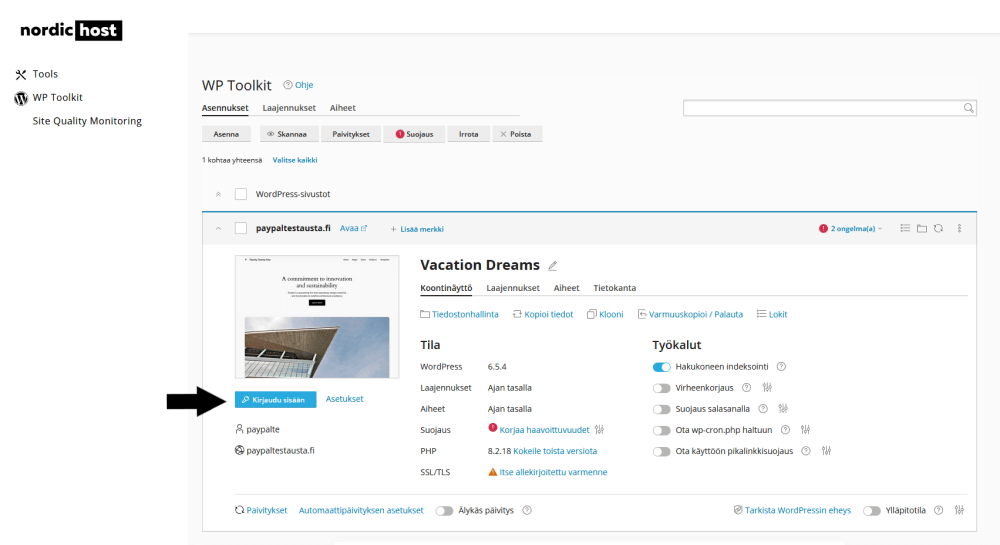
- Aloita sivustosi muokkaaminen
Nyt kun olet kirjautunut sisään WordPress-hallintapaneeliin, voit alkaa muokata sivustoasi. Voit valita teeman, asentaa lisäosia ja lisätä sisältöä tarpeidesi mukaan.
Jos sinulla on kysyttävää tai tarvitset apua, älä epäröi ottaa yhteyttä asiakaspalveluun sähköpostitse [email protected]
Onnea uuden WordPress-sivustosi kanssa!